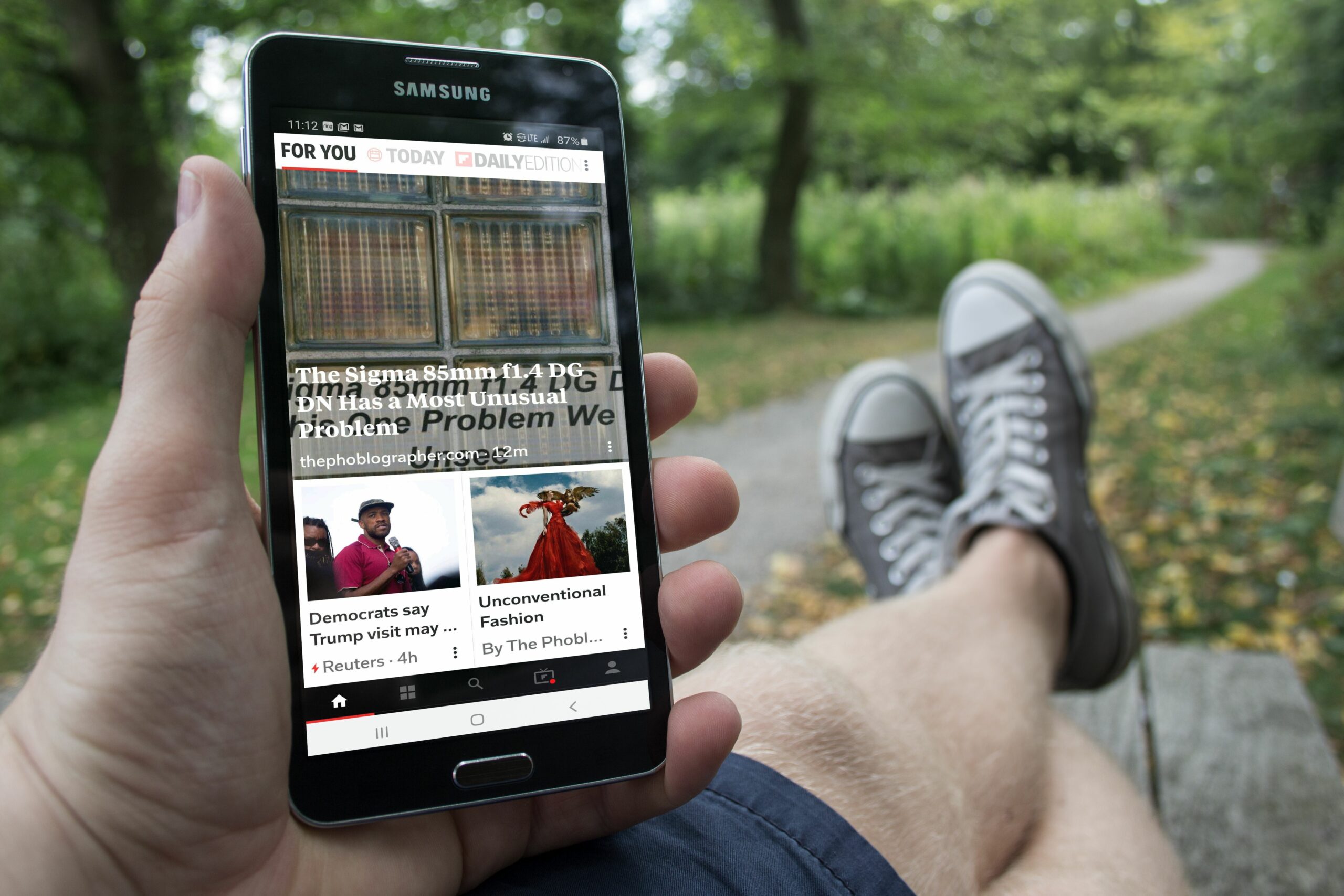Mitä tietää
- Mene profiiliisi ja valitse asetukset † Push-ilmoitukset ja poista niiden tyyppien valinnat, joita et enää halua vastaanottaa.
- Siirry profiilistasi osoitteeseen asetukset † Sähköpostiasetukset ja poista niiden sähköpostiviestien valinta, jotka eivät kiinnosta sinua.
- Voit myös poistaa kaikki ilmoitukset käytöstä Androidin, iPhonen tai iPadin järjestelmäasetuksista.
Tässä artikkelissa kuvataan, kuinka ilmoitukset poistetaan käytöstä Flipboard-mobiilisovelluksessa tai Flipboardin työpöytäversiossa, jota voidaan käyttää verkkoselaimen kautta. Se sisältää myös ohjeet sähköpostihälytteiden poistamiseen ja kaikkien Flipboard-sovellusten ilmoitusten poistamiseen käytöstä.
Poista Push-ilmoitukset käytöstä Flipboardissa
Jos käytät Flipboardia mobiililaitteellasi, saat todennäköisesti paljon ilmoituksia yritykseltä uusista tarinoista ja sosiaalisista vuorovaikutuksista. Tämä johtuu siitä, että olet oletuksena tilannut kaikki Flipboardin ilmoitukset, mukaan lukien tykkäykset, toistot ja kommentit. Voit muuttaa asetusta saadaksesi vähemmän (tai ei ollenkaan) push-ilmoituksia mobiililaitteellasi Flipboardin asetuksissa.
-
Avaa Flipboard ja napauta profiilikuvakettasi sivun oikeassa alakulmassa ja napauta sitten asetukset rataskuvake oikeassa yläkulmassa.
-
Käytössä asetukset sivua, napauta Push-ilmoitukset† Saatat joutua vierittämään hieman alas löytääksesi sen.
-
Käytössä Push-ilmoitukset -sivulla vastaanottamiesi ilmoitustyyppien kohdalla on valintaruutu ilmoituksen nimen oikealla puolella. Poista valinta kaikista näistä ilmoituksista, joita et halua saada.
-
Kun olet tehnyt valinnat, voit palata Flipboardiin tai jopa sulkea sovelluksen. Asetuksesi tallennetaan automaattisesti.
Muuta Flipboardin sähköpostiasetuksia
Jos saat liikaa sähköposteja Flipboardista, voit säätää myös näitä asetuksia, mutta sinun on tehtävä tämä Flipboardin työpöytäversiosta, jota käytät verkkoselaimen kautta.
-
Avaa Flipboard missä tahansa verkkoselaimessa ja napsauta omaasi Profiili kuva oikeassa yläkulmassa.
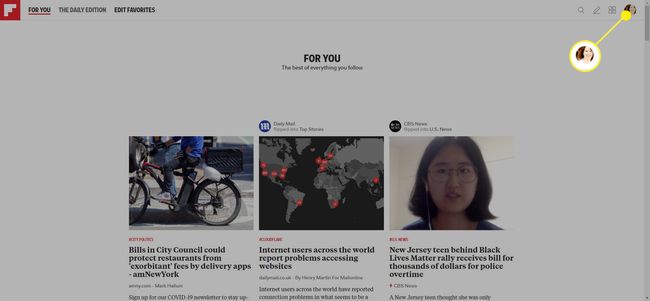
-
Esiin tulevassa valikossa† Klikkaus Asetukset.
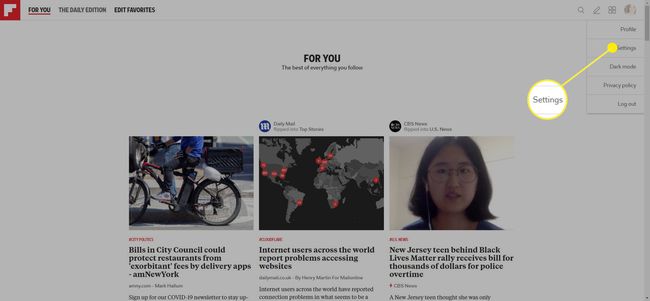
-
Käytössä asetukset sivu, vieritä kohtaan Sähköpostiasetukset ja poista valinta kaikista sähköpostiviesteistä, joita et halua vastaanottaa. Kun olet valmis, napsauta Tallentaa -painiketta sivun alalaidassa.
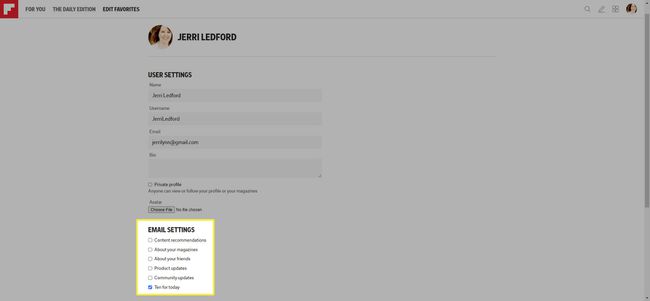
Poista kaikki Flipboard-sovelluksen ilmoitukset käytöstä
Jos saat edelleen ilmoituksia Flipboardista etkä ole varma miksi, voit poistaa ilmoitukset käytöstä toisella tavalla, mukaan lukien Flipboard-kuvakkeessa näkyvät merkit (koska merkit saavat kaikki hulluksi!). Se poistaa sovelluksen ilmoituksen kokonaan käytöstä. Käyttämästäsi laitteesta riippuen tämä voidaan tehdä useilla tavoilla.
Androidille: Mene asetukset † Sovellukset ja ilmoitukset ja etsi Flipboard-sovellus. Poista Flipboardin ilmoitukset käytöstä.
iPhonelle: Mene asetukset † ilmoituksia ja etsi Flipboard-sovellus. Kytke pois päältä Salli ilmoitukset †
iPadille: On pakko asetukset † ilmoituksia ja etsi Uutiset-sovellus. Kytke sitten pois päältä Salli ilmoitukset† Uudemmissa iPadin ja iPad Pron sukupolvissa Flipboard on oletusarvoinen uutiskokooja, minkä vuoksi se on lueteltu Ilmoitukset-kategorian Uutiset-kohdassa Flipboardin sijaan. Löydät Flipboardin aloitussyötteen alta, jos pyyhkäiset oikealle iPadin aloitusnäytöstä. Voit kuitenkin silti asentaa Flipboardin iPadiin, ja jos asennat, se näkyy Flipboardina aivan kuten iPhonessa ja Androidissa.